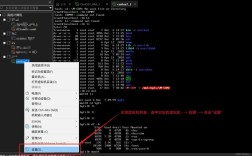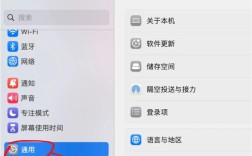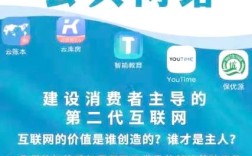要实现几台电脑之间的文件共享,可以采用多种方法,以下是几种常见的方式:
通过系统自带的文件夹共享
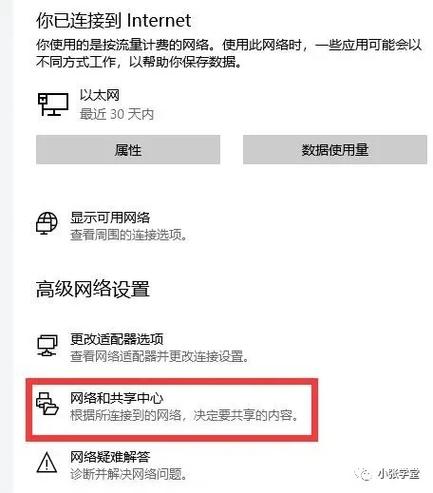
1、设置共享文件夹:
右键点击需要共享的文件夹,选择“属性”。
在弹出的窗口中,点击“共享”选项卡,再点击“高级共享”按钮。
在高级共享界面,勾选“共享此文件夹”,并设置接入的用户数和权限。
点击“权限”按钮,添加共享的用户和组,并赋予不同的权限。
2、访问共享文件夹:
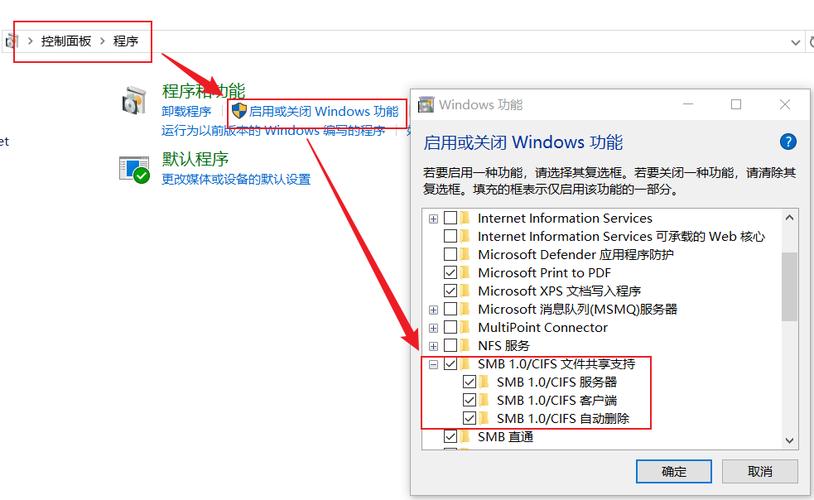
在其他电脑上,打开“开始”菜单,输入需要访问的计算机的IP地址(\\192.168.1.2),即可看到共享的文件夹。
通过搭建FTP服务器
1、安装FTP服务器软件:
在一台电脑上安装FTP服务器软件,如filezilla Server或3CDaemon。
配置FTP服务器,设置用户账户和权限。
2、访问FTP服务器:
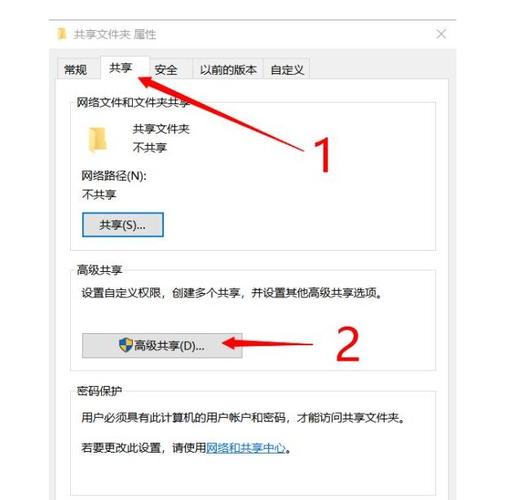
在其他电脑上,使用FTP客户端软件(如FileZilla Client)连接到FTP服务器,进行文件的上传和下载。
通过三方软件共享
1、使用飞鸽传书:
在每台电脑上安装飞鸽传书软件。
配置软件,使其能够在局域网内进行文件共享和传输。
2、使用WPS云盘:
注册并登录WPS云盘账号。
将需要共享的文件上传至WPS云盘。
邀请其他用户加入共享文件夹,共同编辑和管理文件。
通过NAS存储设备
1、连接NAS设备:
将NAS存储设备连接到局域网中的路由器或交换机。
配置NAS设备的网络设置,确保其与电脑在同一网段。
2、访问NAS存储:
在其他电脑上,通过网络邻居或浏览器访问NAS设备。
将需要共享的文件上传至NAS设备,其他用户可以通过NAS设备访问和下载这些文件。
注意事项
1、网络安全:在进行文件共享时,应注意网络安全,避免敏感信息泄露,建议设置访问密码和权限管理。
2、硬件兼容性:确保所有电脑和网络设备之间的兼容性,以避免因硬件不兼容导致的问题。
3、定期维护:定期检查和维护文件共享系统,确保其正常运行和数据安全。
通过以上几种方法,可以实现几台电脑之间的文件共享,具体选择哪种方法取决于实际需求、网络环境和硬件条件,无论采用哪种方法,都应注意网络安全和数据保护问题。